Excel에서 함수를 사용하여 최대값과 최소값을 찾는 방법
- coldplay.xixi원래의
- 2021-02-02 14:20:1671909검색
Excel에서 함수를 사용하여 최대값과 최소값을 찾는 방법: 먼저 데이터를 입력하고 최대값 열에 [=MAX(B2:B10)] 함수를 입력하여 최대값을 찾은 다음 함수를 입력합니다. 최대값 열의 [=MAX(B2:B10)] =MAX(B2:B10)】에서 최소값을 찾습니다.

이 기사의 운영 환경: Windows 7 시스템, Microsoft Office Excel 2010 버전, Dell G3 컴퓨터.
Excel에서 최대값과 최소값을 찾는 함수를 사용하는 방법:
1. Excel을 열고 일부 데이터를 입력합니다.
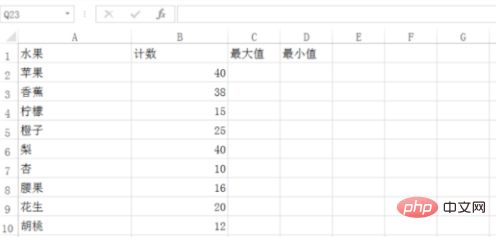
2 최대값 열에 [=MAX(B2:B10)] 함수를 입력합니다. 이는 셀 B2에서 셀 B10까지의 최대값을 계산한다는 의미입니다.
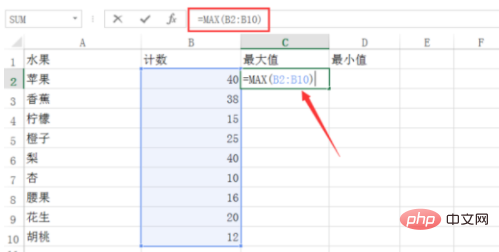
3. Enter를 눌러 확인하면 최대값이 표시되는 것을 볼 수 있습니다.
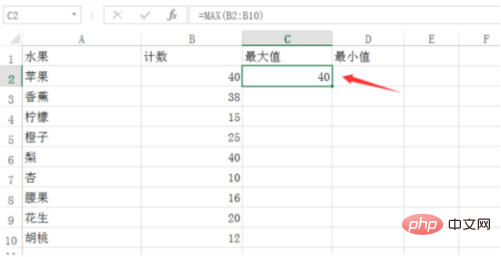
4 최소값 열에 [=MIN(B2:B10)] 함수를 입력합니다. 이는 셀 B2에서 셀 B10까지의 최소값을 계산한다는 의미입니다.
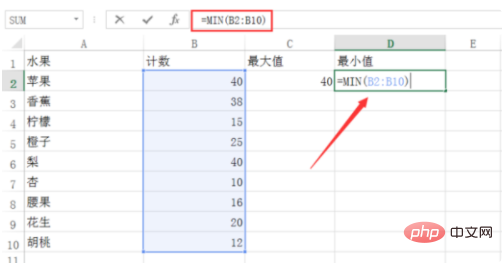
5. Enter를 눌러 확인하면 최소값이 계산된 것을 볼 수 있습니다.
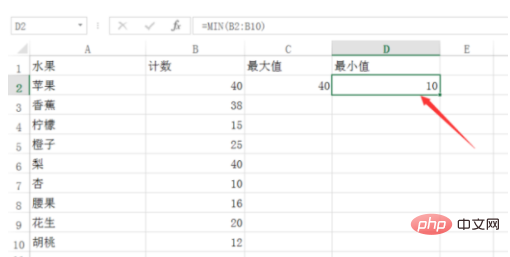
관련 학습 권장 사항: excel 튜토리얼
위 내용은 Excel에서 함수를 사용하여 최대값과 최소값을 찾는 방법의 상세 내용입니다. 자세한 내용은 PHP 중국어 웹사이트의 기타 관련 기사를 참조하세요!
성명:
본 글의 내용은 네티즌들의 자발적인 기여로 작성되었으며, 저작권은 원저작자에게 있습니다. 본 사이트는 이에 상응하는 법적 책임을 지지 않습니다. 표절이나 침해가 의심되는 콘텐츠를 발견한 경우 admin@php.cn으로 문의하세요.
이전 기사:표 셀을 넓히는 방법다음 기사:표 셀을 넓히는 방법

